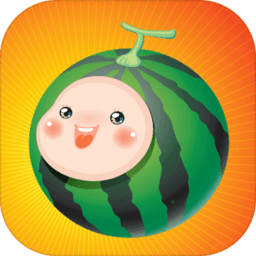win10epic正当防卫4设置中文解决办法
来源:game773整合
作者:
时间:2024-03-26 21:14
小编:773游戏
在win10电脑中玩正当防卫4的小伙伴不少,不过都遇到过一个通病就是很多玩的时候都不是中文,那么该怎么去设置呢?下面就为大家带来了详细的教程。
win10epic正当防卫4设置中文解决方法:
1、点击左下角开始,选择“设置”。
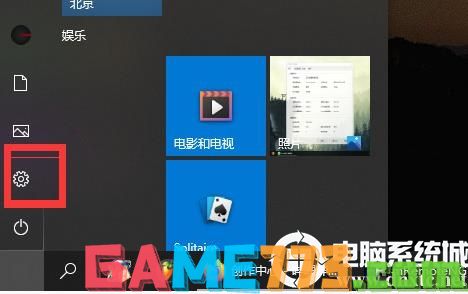
2、在windows设置下选择“时间和语言”。
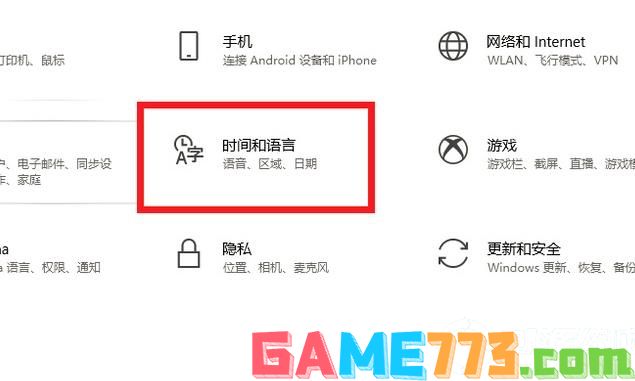
3、随后在左侧任务栏点击“语言”。
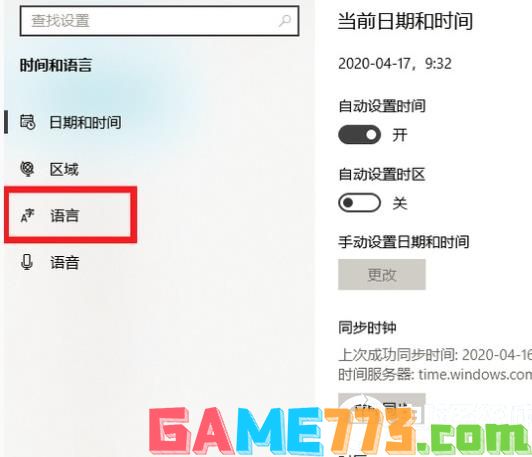
4、然后点击右侧任务栏中的“添加首选的语言”。
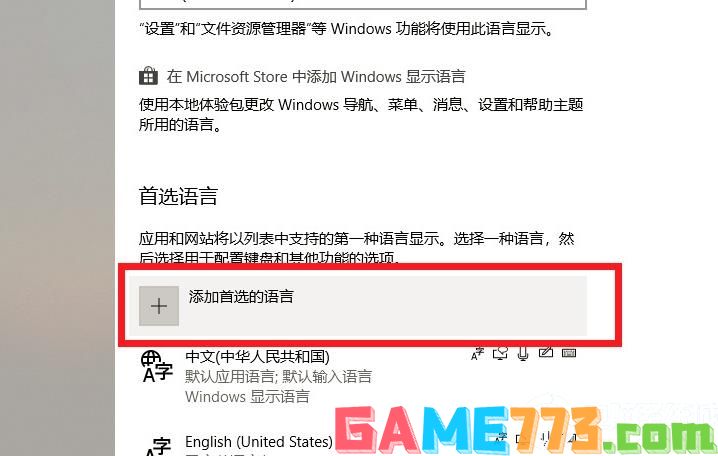
5、在搜索框中输入繁字,任意选择一款语言。

6、选择完成后点击最下方“安装”即可。
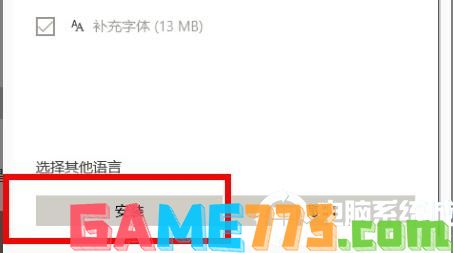
7、最后点击“是,立即注销”。
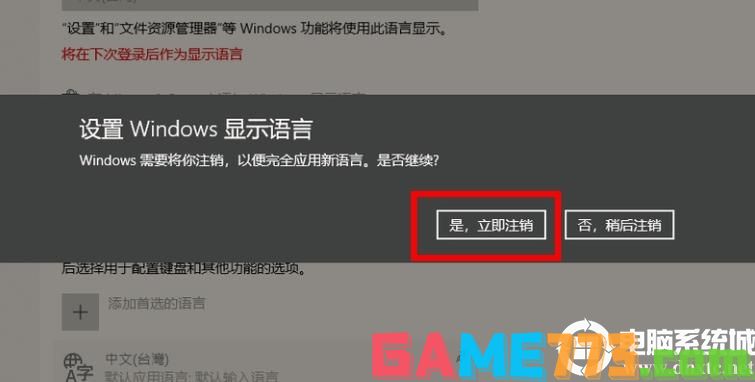
上面的文章就是win10epic正当防卫4设置中文解决方法的全部内容了,文章的版权归原作者所有,如有侵犯您的权利,请及时联系本站删除,更多正当防卫4设置界面中文相关资讯,请关注收藏773游戏网。
下一篇:最后一页